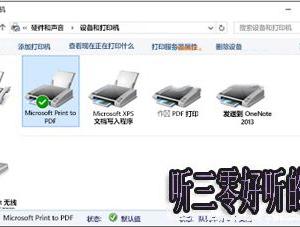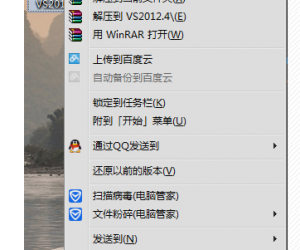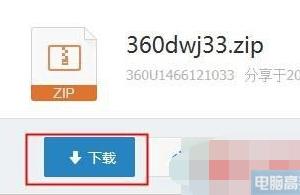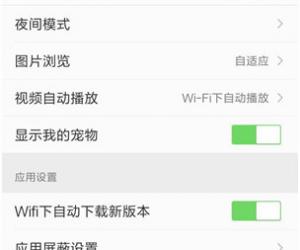win7电脑重装系统后不能上网怎么样解决 win7电脑重装系统后不能上网解决方法
发布时间:2017-04-05 17:08:43作者:知识屋
win7电脑重装系统后不能上网怎么样解决 win7电脑重装系统后不能上网解决方法 win7系统安装完毕后,确定电脑中没有安装匹配的网卡驱动。打开控制面板,选择硬件和声音,在选择设备管理器,打开设备管理器后点击“网络控制器”。如果以太网控制器选项出现黄色标志则可以确定是网上没有安装成功导致电脑不能正常上网的。
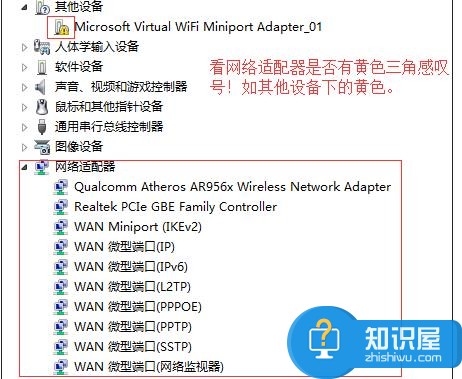
借助别人的电脑或是自己的手机来下载一个驱动精灵就可以解决问题。在浏览器上搜索驱动精灵的官网。
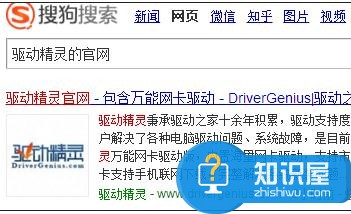
进入驱动精灵的官网后,点击下载驱动精灵,下载好后用U盘把安装包拷贝到自己的电脑上安装。
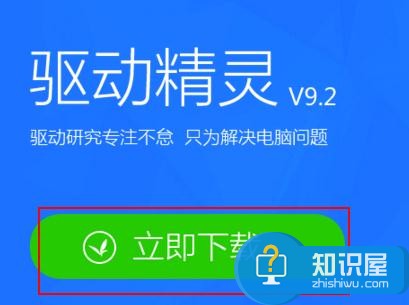
在电脑上安装驱动精灵,再打开驱动精灵软件,点击硬件体检,查出问题,选择修复安装就可以了。

重启电脑,开机后网络自动连接完毕,就可以上网了。
(免责声明:文章内容如涉及作品内容、版权和其它问题,请及时与我们联系,我们将在第一时间删除内容,文章内容仅供参考)
知识阅读
软件推荐
更多 >-
1
 一寸照片的尺寸是多少像素?一寸照片规格排版教程
一寸照片的尺寸是多少像素?一寸照片规格排版教程2016-05-30
-
2
新浪秒拍视频怎么下载?秒拍视频下载的方法教程
-
3
监控怎么安装?网络监控摄像头安装图文教程
-
4
电脑待机时间怎么设置 电脑没多久就进入待机状态
-
5
农行网银K宝密码忘了怎么办?农行网银K宝密码忘了的解决方法
-
6
手机淘宝怎么修改评价 手机淘宝修改评价方法
-
7
支付宝钱包、微信和手机QQ红包怎么用?为手机充话费、淘宝购物、买电影票
-
8
不认识的字怎么查,教你怎样查不认识的字
-
9
如何用QQ音乐下载歌到内存卡里面
-
10
2015年度哪款浏览器好用? 2015年上半年浏览器评测排行榜!